メモリーをオーバークロックすべき理由
CPUのオーバークロックとは対照的に、RAMのオーバークロックは、性能の大幅な向上をもたらすことは知られていません。実際、多くの専門家は、3000MHz以上のメモリスティックにお金をかけないことを推奨しています。
 しかし、少し古いシステムで3000MHZ以下のRAMスティックを使用している場合はどうでしょうか?あるいは、例えば3200MHzや3600MHz以上の高速RAMでも、ゲームでほんの少しFPSを上げたい場合はどうでしょう?それなら、オーバークロックを試してみるのもよいでしょう。
RAMのオーバークロックは、自分が何をしているのかが分かっていれば、かなり簡単な作業です。少しの試行錯誤で、コンピュータをクラッシュさせることなく、素早くRAMを最大速度で動作させることができます。
**AMDグラフィックドライバをアップデートする必要がありますか?その方法をお教えします。
しかし、少し古いシステムで3000MHZ以下のRAMスティックを使用している場合はどうでしょうか?あるいは、例えば3200MHzや3600MHz以上の高速RAMでも、ゲームでほんの少しFPSを上げたい場合はどうでしょう?それなら、オーバークロックを試してみるのもよいでしょう。
RAMのオーバークロックは、自分が何をしているのかが分かっていれば、かなり簡単な作業です。少しの試行錯誤で、コンピュータをクラッシュさせることなく、素早くRAMを最大速度で動作させることができます。
**AMDグラフィックドライバをアップデートする必要がありますか?その方法をお教えします。
Ryzen MasterでRAMをオーバークロックする方法
Ryzen Masterは、Windows環境下でCPUとメモリの両方をオーバークロックできるAMDのツールです。最初のオプションに興味がある場合は、Ryzen Masterを使用したCPUオーバークロックのガイドを参照して、システムからさらに多くのパフォーマンスを引き出すことができます。
その前に、Ryzen MasterがサポートするのはRyzen 2000以降のデスクトップ・プロセッサーだけであることに留意する必要があります。ノートパソコン用CPUには対応していません。また、Ryzen Masterで表示されるメモリ速度のクロックは、メモリモジュールに表示されている速度(単位:MHz)の半分となります。例えば、定格3000MHzのRAMスティックは、Ryzen Masterではメモリクロックが1500MHzと表示されます。これは全く正常で、メモリがデュアルチャネル構成で動作していることを示しています。 同時に、タスクマネージャーを開き、「パフォーマンス」タブを開いてウィンドウの左側にある「メモリ」をクリックして、メモリ速度を記録することを確認してください。-
AMDのウェブサイトからRyzen Masterをダウンロードし、インストールします。
-
2.表示されるポップアップに注意する。これは、コンポーネントの動作閾値を超えないようにという警告であり、さもなければ保証が無効になる危険性があります。いくつかの注意事項を守れば、システムに重大な危険を及ぼすことなく、安全にメモリをオーバークロックすることができますので、ご安心ください。
-
- プログラムを起動したら、デフォルトで開いていない場合は、“Advanced View “に切り替えます。
-
- 左メニューで「Profile 1」または「Profile 2」のいずれかを選択し、上部の右ペインで「Default」をクリックします。その他、「Precision Boost Overdrive」や「Auto Overclocking」などはCPUのオーバークロックに推奨されているモードなので、無視して構いません。
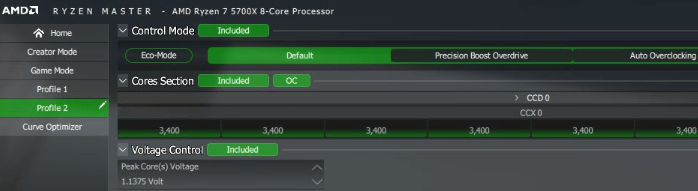 5. Memory Control」の項目を探し、「Excluded」をクリックすると、以下の各種メモリ設定が解除されます。Excluded」ボタンが緑色で「Included」に変わります。
5. Memory Control」の項目を探し、「Excluded」をクリックすると、以下の各種メモリ設定が解除されます。Excluded」ボタンが緑色で「Included」に変わります。
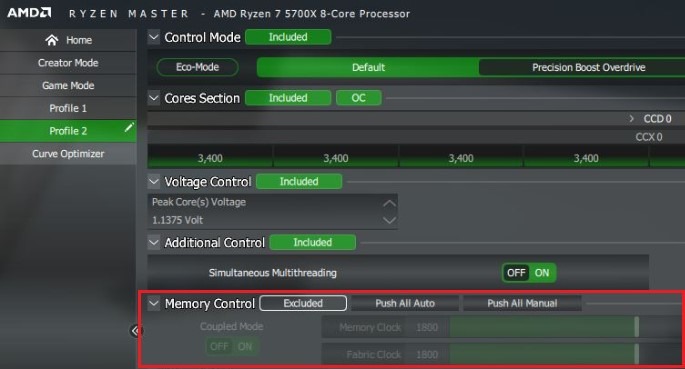 6. “Included” の隣に “Push All Auto” と “Push All Manual” が表示されます。最初のオプションはデフォルトで有効になっており、“Voltage Controls” “DRAM Timing Configuration” などに表示されているオプションを “Auto” に設定します。シンプルで自動的なメモリオーバークロックのために、同じ設定を使用します。
6. “Included” の隣に “Push All Auto” と “Push All Manual” が表示されます。最初のオプションはデフォルトで有効になっており、“Voltage Controls” “DRAM Timing Configuration” などに表示されているオプションを “Auto” に設定します。シンプルで自動的なメモリオーバークロックのために、同じ設定を使用します。
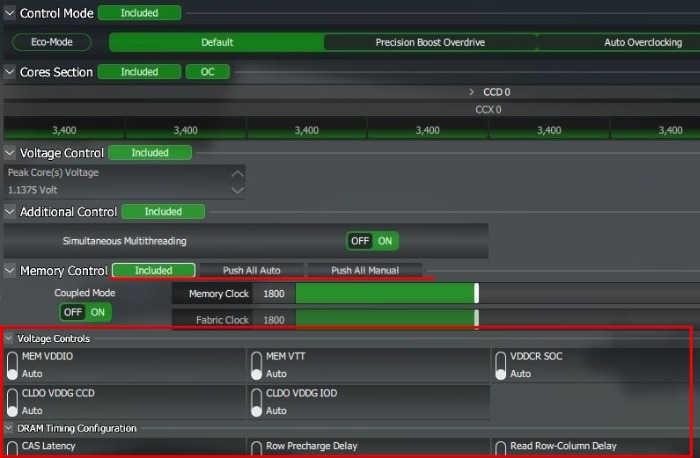 7. Memory Control」の下にある「Coupled Mode」は、最も安定したオーバークロックのために「On」のままにしておきます。これにより、「Memory Clock」と「Fabric Clock」が常に1:1構成になります。
8. 8. このモードでは、「Memory Clock」速度のみを設定できます。お使いのメモリースティックの定格速度に合わせて設定してください。この値は製品パッケージに記載されているか、またはオンラインで特定のモジュールの製品ページを見つけることで確認できます。ここでは、定格3600MHzの半分の1800を設定します。
7. Memory Control」の下にある「Coupled Mode」は、最も安定したオーバークロックのために「On」のままにしておきます。これにより、「Memory Clock」と「Fabric Clock」が常に1:1構成になります。
8. 8. このモードでは、「Memory Clock」速度のみを設定できます。お使いのメモリースティックの定格速度に合わせて設定してください。この値は製品パッケージに記載されているか、またはオンラインで特定のモジュールの製品ページを見つけることで確認できます。ここでは、定格3600MHzの半分の1800を設定します。
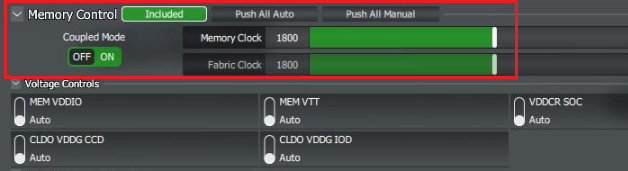 7. 下部の「Apply & Test」をクリックし、システムを再起動します。再起動後、Ryzen Masterが自動的に起動し、新しい設定での安定性テストが実行されます。
7. 下部の「Apply & Test」をクリックし、システムを再起動します。再起動後、Ryzen Masterが自動的に起動し、新しい設定での安定性テストが実行されます。
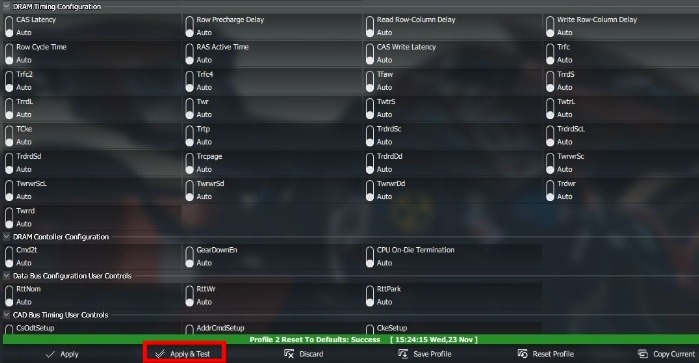 8. テストが完了したら、タスクマネージャーを開き、Ryzen Masterで入力した新しい速度でRAMが動作していることを確認できます。
8. テストが完了したら、タスクマネージャーを開き、Ryzen Masterで入力した新しい速度でRAMが動作していることを確認できます。
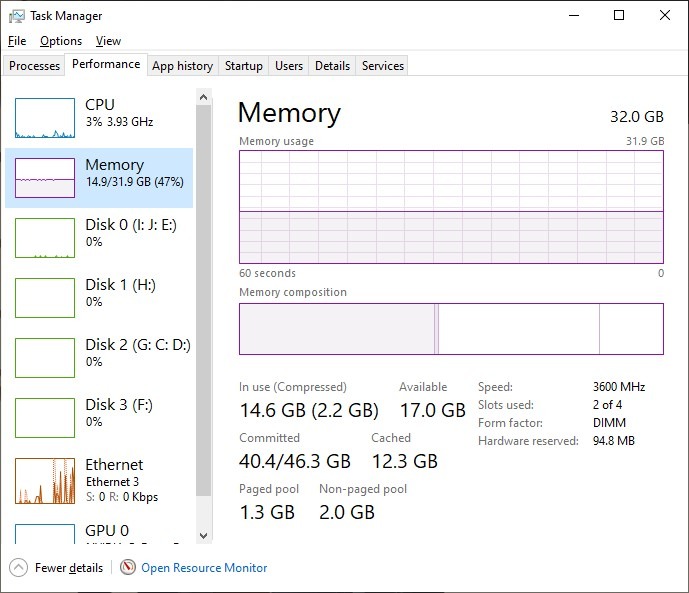 知っておくと便利な情報。Windows PC の CPU 温度をチェックして、コンピューターが正常に機能していることを確認する方法を紹介します。
知っておくと便利な情報。Windows PC の CPU 温度をチェックして、コンピューターが正常に機能していることを確認する方法を紹介します。
オーバークロックの安定性をさらにテストする方法
Ryzen Masterには、メモリのオーバークロックの安定性を判断するためのテスト機能が内蔵されています。しかし、実際のテストが必要な場合は、Cinebenchを使用して、新しいRAM設定でシングルコアおよびマルチコアベンチマークを数ラウンド実行し、システムをストレステストすることができます。そうすれば、システムにもっとストレスがかかり、RAMのオーバークロックにもっと自信が持てるようになるでしょう。
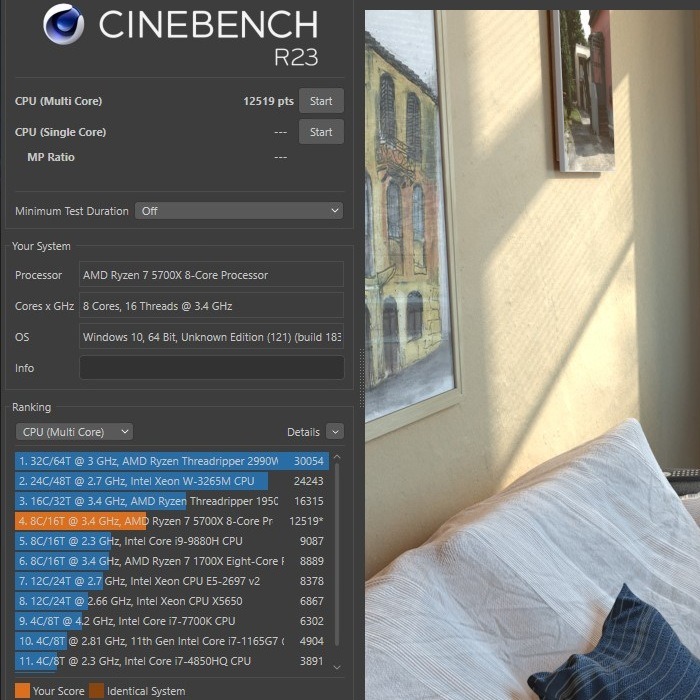 ゲームをプレイしながら新しいRAM設定をテストすることもできます。Cinebenchのようなツールでも不安定なオーバークロックを見つけられないことがありますが、ゲームをプレイするような実世界のシナリオでは、何かが間違っているとクラッシュする傾向があります。ゲームを数時間(理想的には複数回)実行できれば、メモリのオーバークロックが成功したことを確認できます。
CPUがよくオーバーヒートする?良いCPUクーラーを選ぶと、状況を抑えることができるかもしれません。
ゲームをプレイしながら新しいRAM設定をテストすることもできます。Cinebenchのようなツールでも不安定なオーバークロックを見つけられないことがありますが、ゲームをプレイするような実世界のシナリオでは、何かが間違っているとクラッシュする傾向があります。ゲームを数時間(理想的には複数回)実行できれば、メモリのオーバークロックが成功したことを確認できます。
CPUがよくオーバーヒートする?良いCPUクーラーを選ぶと、状況を抑えることができるかもしれません。
よくある質問
IntelでRAMをオーバークロックする方法を教えてください。
BIOSを経由する必要があります。BIOSを開き、マザーボードによって「AI Tweaker/Extreme Tweaker」のような名前の設定を見つけます。そして、メモリモジュールの定格最大速度に一致する、保存されたXMPプロファイルを選択します。設定を保存して、システムを再起動します。
すべてのRAMをオーバークロックできますか?
はい。技術的には、どのRAMモジュールもオーバークロックすることができますが、表示される結果は、特定のモジュールによって異なります。
オーバークロッキングはRAMを損傷しますか?
間違ったオーバークロック設定によって、RAMスティックに物理的な損傷を与えることはかなり困難です。設定がメモリモジュールの動作閾値から大きく外れていると判断された場合、システムは単に再起動します。その後、設定を変更し、システムの安定性を再度テストすることができます。
画像の出典:Unsplash。すべてのスクリーンショットはTanveer Singhによるものです。